3DオフィスデザイナーPRO4の販売は終了しました。
現在は追加ライセンスのみの販売となっております。
新機能・バージョンアップポイント

立面図作成
選択したパーツの立面図(姿図/立面展開図)が作成できます。立面図は、自由に図面上に配置でき、寸法線を手動で入れられます。
立面図を使って、パーティションやキャビネットなどの高さを表現することで、よりわかりやすい提案書が作成できます。

平面レイアウト上でパーツを選択して、立面図を作成
配管作成


配管を配置した3Dパースと図面
配管の管理が必要なシーンや、オフィスのイメージをリアルに再現する場合に利用できる、配管作成機能を搭載しました。配管図面用シンボルも配置できます。
工場レイアウト、ビル設備管理といった目的にもお使いいただけます。
図面作成の効率アップ
下絵の線分から壁・床を作成
これまで、2次元DXFファイルを下絵として読み込んだ後、トレースして壁・床を作成する必要がありましたが、壁芯の線分を選択してコマンドを実行するだけで、壁・床を作成できるようになりました。

読み込んだ2次元DXFファイルの線分をクリックすると、壁や床を自動作成
パーツ配置がより便利に
斜めの壁がある場合の作図が容易になりました。
壁面へのパーツ配置や、角度を維持しながら隣接コピーで壁に沿わせて配置できます。
また、パーツごとに角度が確認・設定できるようになり、位置調整がしやすくなりました。

壁の角度に合わせて自動吸着

パーツプロパティで角度を確認
オリジナルパーツを作成
パーツ作成ツール
直方体や球、押し出し、回転体などを組み合わせてオリジナルのオフィス家具パーツを作成できます。2次元シンボルは、新たに搭載されたシンボル作成機能を使って簡単に作成できます。
オフィスデザイナーに収録されているパーツの色・サイズ、組み合わせを変更することも可能。また、3次元DXFファイル、SketchUpファイルを読み込むことができるので、社内やメーカーから提供されているデータを、オフィスデザイナーのパーツとして利用できます。

パーツ作成ツール画面
オリジナルのパーティションをデザイン(PRO3から搭載)
パーティション各部のサイズや部材を指定でき、パネルなど部材の色も自由に選択できます。
オリジナルのテクスチャをパネルに貼ることも可能。さまざまなパターンのパーティションを作成でき、デザイン性の高いオフィス空間を表現できます。
- サイズ(高さ・幅・厚み)
- タイプ(フラット/アール/ドア)
- 幅木・笠木高さ
- フレーム幅
- パネルの段数・高さ・厚み
- 横桟(目地)の高さ・厚み
- ドアのタイプ(片開き/親子/両開き)
- ドア(取っ手のデザイン・窓の有無)

3D表示の向上
OpenGL4.0を使った3Dの描画が行えるようになりました。3D表示時の、奥行き感や立体感が向上しました。
- ※OpenGL4対応(DirectX11対応)のグラフィック機能が必要です。


(左)従来の3D表示(OpenGL1) (右)OpenGL4での3D表示
平面図をインターネットで見る
平面図をインターネットに公開できる「Flomage(フロマージュ)」を体験できます。
「Flomage」を使うことで、平面図をサーバーにアップロードして、Webブラウザで閲覧できます。図面の拡大/縮小、レイヤの表示切り替えが可能。オフィスデザイナーがない環境でのプレゼンやお客様の確認用にも利用できます。
表示例を見る
- ※アップロード先はメガソフトが管理するサーバーになります。
- ※「Flomage」体験機能では以下の制限があります。
・同時にアップロードできる図面は、3DオフィスデザイナーPRO4 1ライセンスあたり1図面。
・アップロードした図面の保存期間は、アップロード後2週間。
・図面の更新は、5回まで。 - ※HTML5+Javascriptによる表示が可能なWebブラウザ(IE9以降、Firefox 3.5以降など)上で閲覧できます。詳しくはFlomageの動作環境をご確認ください。
収録パーツ・テクスチャの充実
リフォーム時に使用できるシステム天井パーツや、受付、リフレッシュスペースなどに使えるアイテムを追加。最新のオフィス機器、テクスチャを充実しました。

内装材のリアルタイム変更(PRO3から搭載)
3Dウィンドウで色やテクスチャをドラッグするだけで内装材をリアルタイムに変更。これまで平面図で行っていた変更作業がスピーディーになります。
オリジナルテクスチャの設定も可能。ノートパソコンを使ったプレゼンでも軽快に操作でき、依頼主の要望をその場で反映しながら提案することができます。
| かなり使える「スポイトツール」
|
オリジナルテクスチャの登録も簡単
|
平面図上の変更を3Dにすぐ反映(PRO3から搭載)
壁・パーツの透明化(PRO3から搭載)
壁や備品を指定して透明化することができます。
視界を遮る壁を一時的に透明にして、見せたい部分を見えやすくする際に便利です。

(左)手前の壁を透明化した例 (右)部屋の2辺を透明化した例
作業動線の検討機能を強化(PRO3から搭載)
動線を複数描けるようになりました。動線の距離をワンタッチで測定する機能と合わせて、新旧オフィスレイアウトの作業動線を数値化して比較など、説得力のある提案が可能です。
また、ウォークスルー中の現在位置を示す目印を平面図上に表示。見た目にわかりやすくなりました。

ウォークスルー中の動線上に現在位置を表示
その他のバージョンアップポイント
隣接コピー機能の強化
角度がついて配置されているパーツの隣接コピー時には、角度を維持しながら隣接コピーができるようになりました。斜めに配置したい時などに便利です。
マニュアルウォークスルー
これまでの動線を作成してのウォークスルー以外に、マウスで指定した方向へ移動しながらのウォークスルーが可能になりました。
パーツロック(PRO3から搭載)
パーツの移動・回転・削除を禁止できるので、誤操作を防げます。
パーティション専用の[間仕切り]レイヤの追加
(PRO3から搭載)
躯体や備品と区別して作業し、表示のON/OFFや単独レイヤでの集計ができるので、作業効率が上がります。

画像ファイルの読み込み(PRO3から搭載)
図面枠への会社ロゴの貼り付けや、平面図への商品写真の貼り付けができるようになりました。

読み込んだDXFレイヤの選択(PRO3から搭載)
CADのデータ(DXFファイル)を読み込んだとき、CAD側で設定したレイヤ別に表示/非表示を切り替えることができるようになりました。読み込み前に不要なレイヤを整理する手間がなくなりました。

スマートフォン/タブレットでプレゼン
「3Dプレイス」対応(PRO3から搭載)
3D画面で表示されている立体モデルを「3Dプレイス」の専用サーバーにアップロード。
iPhone/iPad/各社Android端末・Windowsパソコン向けアプリ「3Dプレイスビューア」を起動して、アップロードした3Dデータを閲覧できます。

3Dテレビ対応(PRO3から搭載)
市販の3D対応テレビにパソコンを接続することで、3Dオフィスデザイナーで作成したオフィスの内観・室内を立体的に表示。
マウスで視点を移動したり、ウォークスルー画面で指定した軌跡の再生が可能です。

3Dテレビ出力(イメージ図)
- ※お使いの製品との機能比較は、旧バージョンとの比較にてご覧いただけます。
- ※3DオフィスデザイナーPRO4とお使いのバージョンとのデータの互換性については、よくあるご質問にてご確認ください。
普段から業務で3Dオフィスデザイナーをお使いのパワーユーザー様が、PRO4をいち早く体験&新機能レビュー!
ユーザー速攻レビュー
参加者の皆さまはどの新機能に注目されたのか?会場アンケートでの質問に
お答えするコーナーもあります。
新製品発表会レポート


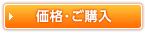









 オフィスレイアウトノウハウ集
オフィスレイアウトノウハウ集